이번 포스팅에서는 Java 플러그인 중 GUI 프로그래밍을 쉽게 도와주는 WindowBuilder 플러그인을 설치하는 방법에 대해 설명하고자 합니다.
우선 아래의 링크로 이동해주세요.
https://www.eclipse.org/windowbuilder/download.php
Installing WindowBuilder Pro | The Eclipse Foundation
The Eclipse Foundation - home to a global community, the Eclipse IDE, Jakarta EE and over 350 open source projects, including runtimes, tools and frameworks.
www.eclipse.org
링크로 이동하면 아래와 같은 페이지가 나옵니다. 페이지에서 Update Sites 부분에 Latest 버전의 Update Site link를 클릭해줍니다.

link를 클릭하면 페이지가 바뀌게 되는데, 위의 URL을 복사해줍니다.

그 다음 Ecllipse를 실행해줍니다. 그 후 Help -> Install New Software... 메뉴를 선택해줍니다.

Install 화면이 새롭게 나타납니다. 화면에 Add... 라 적혀있는 버튼을 클릭해줍니다. 그 후 창이 나타나면 Name 부분에는 WindowBuilder, Location 부분에는 아까 복사하였던 링크를 붙여넣기 해줍니다. 그 후 Add 버튼을 눌러줍니다.

그러면 여러 목록이 나옵니다. 그 목록들 모두 체크해준 뒤 Next 버튼을 눌러줍니다.

Next를 눌러줍니다.

라이엔스 동의 후 Finish 버튼을 클릭해줍니다. 그러면 이클립스의 오른쪽 하단에 프로그레스바가 움직이게 됩니다. 100%가 되면 모두 설치가 완료됩니다.

설치가 완료되면 재시작하라는 팝업이 나타납니다. 재시작해줍니다.
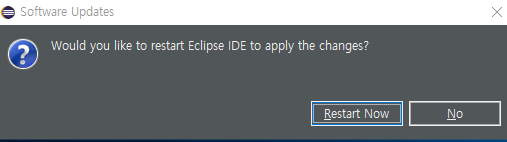
설치가 완료되었습니다.
다음은 간단한 사용방법입니다. 우선 프로젝트를 만들어줍니다. 그 후 클래스를 만들 때 New -> Class 가 아닌 Other로 들어가 생성해야 합니다. 아래와 같이 선택해주세요.

여러 항목들이 나오는데 그 중 WindowBuilder 라는 폴더가 보입니다. 그것을 선택하면 하위 목록으로 Swing과 SWT가 있습니다. 원하시는 것을 선택하시면 됩니다. 저는 Swing을 선택하도록 하겠습니다.
Swing Designer 폴더를 선택하면 하위 목록으로 여러 목록이 나타나게 됩니다. Application Window를 선택해줍니다.

그 후 클래스 이름을 작성해줍니다.

그러면 기본적으로 코드가 작성되어있는 .java 파일이 만들어집니다.
코드 아래에 있는 Source, Design 부분 중 Design 부분을 선택해줍니다.

이 탭에서는 UI 컴포넌트들을 직접 골라 마우스로 배치할 수 있습니다. 이렇게 쉽게 UI를 작성하실 수 있습니다. 그리고 각 컴포넌트들에 대한 객체가 생성이 되고, 이 부분이 코드에 자동으로 작성됩니다. 바로 Visual Studio처럼요!

이상으로 포스팅을 마치도록 하겠습니다.
감사합니다:)
'Programming > Java' 카테고리의 다른 글
| Eclipse(이클립스) 클래스 다이어그램(UML) 그리기 플러그인 설치하기 (2) | 2019.05.08 |
|---|---|
| Java Serialization(직렬화)란 무엇일까? (0) | 2019.04.12 |

